Hoe u zich verwijdert van Kaspersky's meldingen, geluiden en gebundelde software

Kaspersky Internet Security is net als veel andere antivirusprogramma's een luidruchtige toepassing. Het geeft meldingen en advertenties weer, speelt geluiden af, animeert een systeemvakpictogram en vraagt u voordat u financiële websites bezoekt. Je kunt alle (of sommige) van deze ergernissen uitschakelen in de instellingen van Kaspersky.
GERELATEERD: Wat is de beste antivirus voor Windows 10? (Is Windows Defender goed genoeg?)
De volgende stappen werden uitgevoerd met de betaalde versie van Kaspersky Internet Security. Kaspersky biedt geen volledig gratis antivirusprogramma. Bekijk deze handleiding voor meer informatie over de antivirusprogramma's die we aanbevelen.
Bevrijd Kaspersky Secure Connection
Kaspersky Secure Connection is een gebundelde VPN-tool die automatisch biedt om zichzelf te activeren wanneer u verbinding maakt met een open wifi-verbinding. netwerk. Het biedt slechts 200 MB aan gegevens een dag voordat u voor meer moet betalen. Het wordt mogelijk gemaakt door het Hotspot Shield-netwerk van VPN-servers.
Als u een virtual private network-service wilt, raden we u aan een van onze aanbevolen VPN's te proberen in plaats van een beroep te doen op Kaspersky's.
Om zich te ontdoen van Kaspersky Secure Connection, hoofd naar Configuratiescherm> Een programma verwijderen, zoek Kaspersky Secure Connection in de lijst en verwijder het.
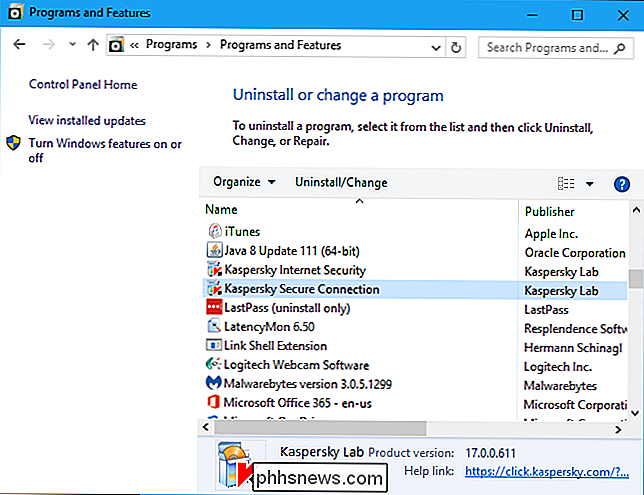
Verwijder de browseruitbreidingen van Kaspersky
GERELATEERD: Gebruik de browseruitbreidingen van uw antivirusprogramma: ze kunnen feitelijk niet Maak je minder veilig
Kaspersky probeert browser-extensies te installeren in Google Chrome en Mozilla Firefox. Moderne versies van Chrome en Firefox staan niet toe dat applicaties zonder uw toestemming extensies installeren, maar u hebt er misschien wel mee ingestemd om de extensie te installeren.
We raden u aan de browserextensie van uw antivirus niet te gebruiken, omdat deze u online minder veilig kan maken. Als u de browserextensie wel hebt geïnstalleerd, moet u deze verwijderen.
Klik in Chrome op het menu en selecteer Meer extra's> Extensies. Klik op het prullenbakpictogram naast Kaspersky Protection om het te verwijderen.
Klik in Firefox op de menuknop en selecteer "Add-ons". Klik op de knop "Verwijderen" rechts van Kaspersky Protection op het tabblad Uitbreidingen.
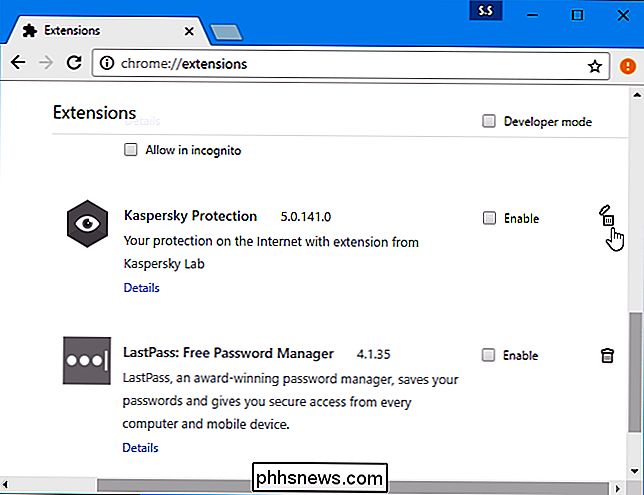
De meeste mededelingen, geluiden en advertenties van Kaspersky uitschakelen
De overige opties van Kaspersky zijn beschikbaar in het toepassingsvenster van Kaspersky Internet Security. Om deze te openen, klikt u met de rechtermuisknop op het Kaspersky-pictogram in het systeemvak naast uw klik en selecteert u "Instellingen". Dit K-vormige pictogram is mogelijk verborgen achter het pictogram met de kleine pijl omhoog links van de systeemvakpictogrammen.
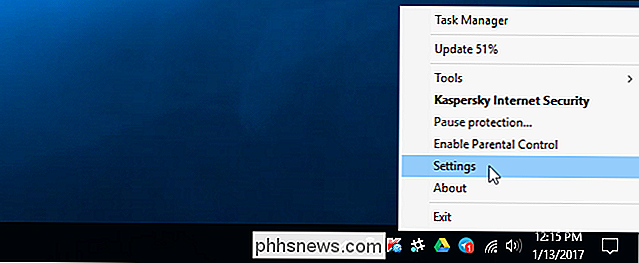
Klik op het tandwielvormige pictogram "Instellingen" in de linkerbenedenhoek van het venster van Kaspersky Internet Security om toegang te krijgen tot de instellingen scherm.
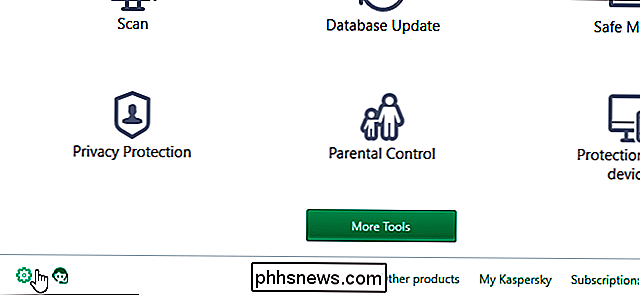
Kaspersky toont nogal wat meldingen over verschillende gebeurtenissen, compleet met hoorbare geluiden telkens wanneer een melding verschijnt. Het geeft ook "nieuws" en "promotiemateriaal" weer, met andere woorden, advertenties. U kunt deze allemaal uitschakelen.
Om toegang te krijgen tot deze instellingen, selecteert u de categorie "Extra" op het instellingenscherm van Kaspersky en klikt u op "Meldingen".
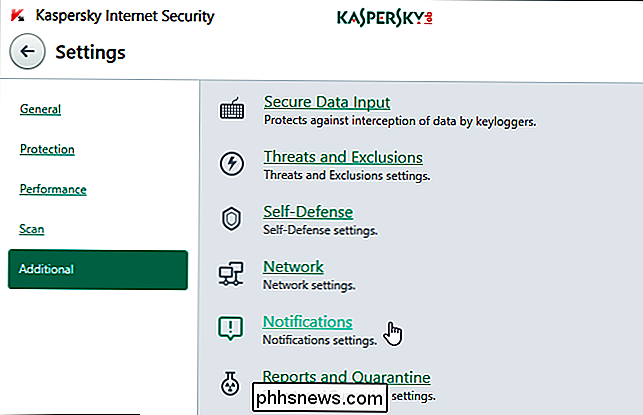
Schakel alle opties hier uit. Schakel "Meldingen over gebeurtenissen", "Meldingsgeluiden inschakelen", "Advertenties ontvangen van Kaspersky Lab", "Toon informatie over speciale aanbiedingen", "Speciale aanbiedingen ontvangen voor gebruikers van sociale netwerken" en "Ontvang informatieve berichten en advertenties na de huidige licentie vervalt "om al deze meldingen, geluiden en advertenties uit te schakelen.
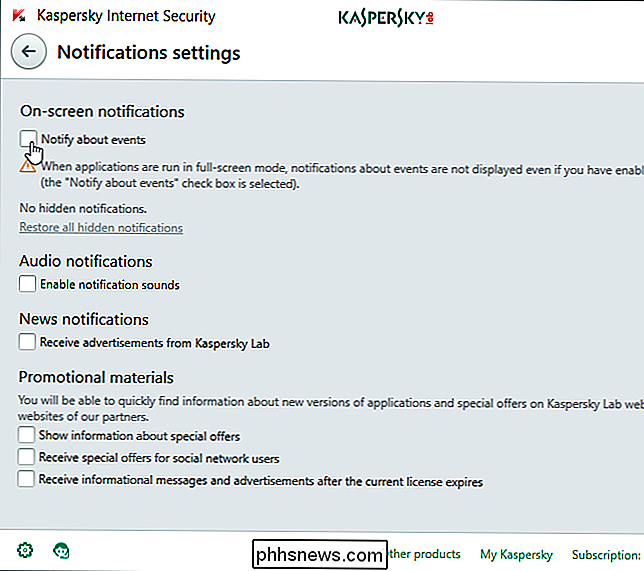
Kaspersky's webcammeldingen uitschakelen
GERELATEERD: Hoe u uw webcam uitschakelt (en waarom u dit zou moeten doen)
Kaspersky geeft een melding wanneer uw webcam is in gebruik, waardoor wordt voorkomen dat applicaties je bespioneren zonder dat je het weet.
Als je deze melding niet wilt zien, selecteer dan het tabblad "Bescherming" in het scherm Instellingen en klik vervolgens op "Webcambescherming".
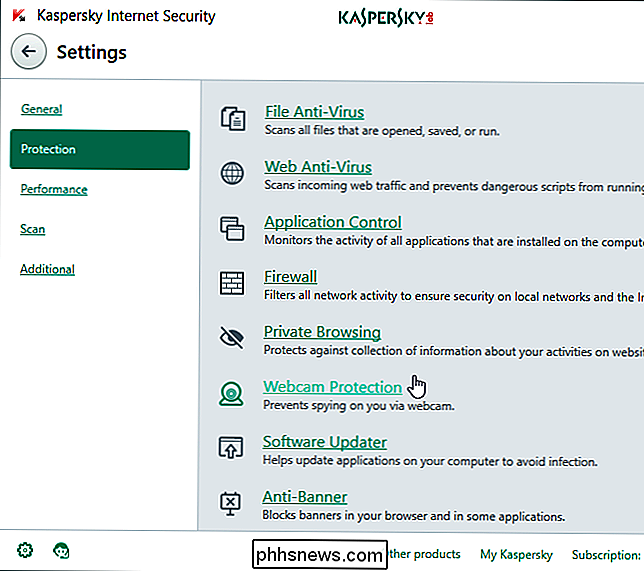
Deselecteer de "Toon melding wanneer de webcam in gebruik is door een toepassing waarvoor toegang tot de webcam is toegestaan" box.
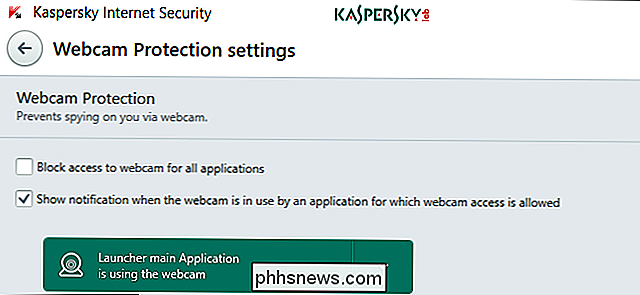
Schakel Kasperksy's Wi-Fi-meldingen uit
Kaspersky kan u op de hoogte stellen van kwetsbaarheden in Wi-Fi-netwerken. Met andere woorden, Kaspersky waarschuwt u telkens wanneer u verbinding maakt met een Wi-Fi-netwerk dat niet is gecodeerd, zoals een openbaar Wi-Fi-netwerk in een coffeeshop, hotel of luchthaven.
Om deze meldingen uit te schakelen, selecteert u de categorie "Bescherming" en klik op "Firewall".

Schakel de instelling "Meldingen van kwetsbaarheden in Wi-Fi-netwerken" uit, indien beschikbaar.

Schakel het taakbalkpictogram van de Kaspersky uit
Het Kaspersky-pictogram speelt animaties in uw melding gebied standaard in een poging uw aandacht te trekken wanneer het achtergrondtaken doet zoals bijwerken.
Als u deze animaties niet leuk vindt, selecteert u de categorie "Extra" op de pagina Instellingen van Kaspersky en klikt u op "Uiterlijk".
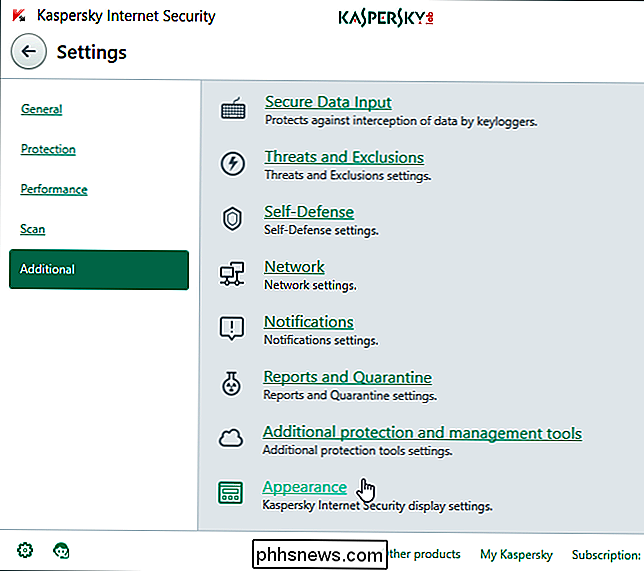
Deselecteer de "Gebruik toepassingspictogramanimatie in de systeemvakinbox" -instelling.
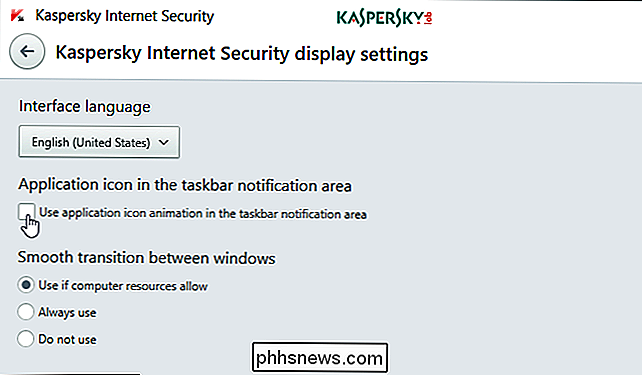
Kaspersky's "Safe Money" -functie uitschakelen
De functie "Veilig geld" vraagt u om de beschermde browser van Kaspersky te gebruiken wanneer u een website voor online bankieren bezoekt. Als uw huidige browser veilig is, is het onaangenaam om telkens wanneer u de website van een bank bezoekt door een extra pagina te klikken.
Om deze interstitial-pagina uit te schakelen, selecteert u de categorie "Bescherming" op de pagina Instellingen van Kaspersky en klikt u op "Veilig geld".
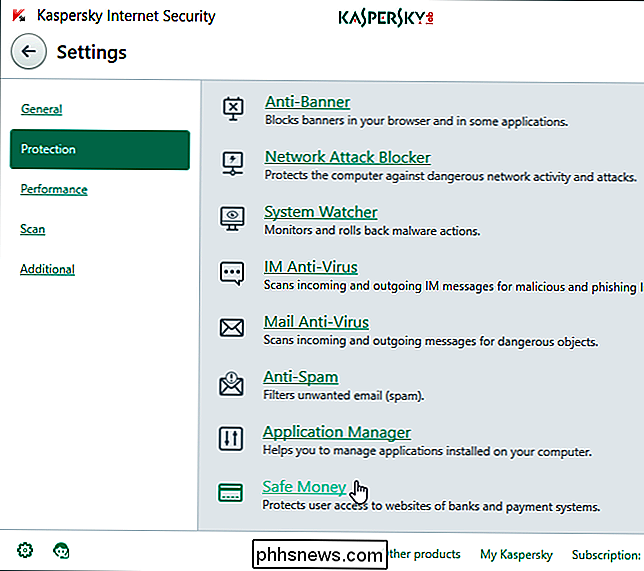
Selecteer hier "Beveiligde browser niet uitvoeren" of schakel de functie Veilig geld volledig uit.
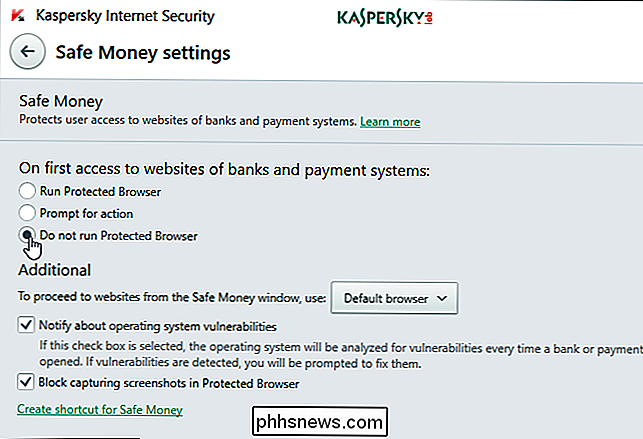
Wanneer u klaar bent, hebt u dezelfde geweldige bescherming tegen Kaspersky die er echt toe doet, zonder alle ergernissen.

Wat is Alexa's korte modus en hoe schakel ik hem in (of uit)?
Alexa's nieuwe 'korte modus' maakt haar een beetje minder spraakzaam bij het reageren op commando's. Dit is precies wat de korte modus doet en hoe je het kunt in- en Amazon beweert ook dat de korte modus Alexa een minder uitgebreide tekst zal maken wanneer ze antwoordt met sommige soorten informatie, maar we hebben nog geen bevelen kunnen vinden waar dat waar is.

Gisteren heeft mede How-To Geek-schrijver Eric Ravenscraft een Steam-game aanbevolen in onze chatruimte op kantoor. Het draait allemaal om schrijven ... en het gaat ook om anime-achtige schoolmeisjes en het nastreven ervan. Maar wat me meer deed stoppen dan de waarschuwingen van impliciete cartooncoitus was het idee dat die game op mijn openbare Steam-profiel zou verschijnen, zichtbaar voor mensen zoals mijn grootmoeder en mijn baas en iedereen die me misschien googelt vóór een eerste date.



